SharePoint 2013 – Aufgaben zu Zeitachse hinzufügen
Um eine Übersicht über anstehende und laufende Aufgaben zu bekommen bietet sich in SharePoint 2013 die Möglichkeit Vorgänge in eine Zeitachse einzufügen und direkt in der Listenansicht anzuzeigen. Führen Sie die folgenden Schritte aus um Aufgaben/Vorgänge zur Zeitachse hinzuzufügen:
- Öffnen Sie die Aufgabenliste für die Sie die Aktion ausführen möchten.
- Markieren Sie die Vorgänge, die Sie zur Zeitachse hinzufügen möchten. Achten Sie darauf, dass Sie den Haken zum Auswählen des Elements verwenden und nicht den Haken mit dem der Vorgang als abgeschlossen markiert wird.
- Wechseln Sie im Menüband in den Reiter „Aufgaben“.
- Aktivieren Sie die Schaltfläche „Zu Zeitachse hinzufügen“.
Der Vorgang wird nun in der Zeitachse angezeigt, sofern der Zeitraum der Aufgabe in den nächsten Tagen ist.
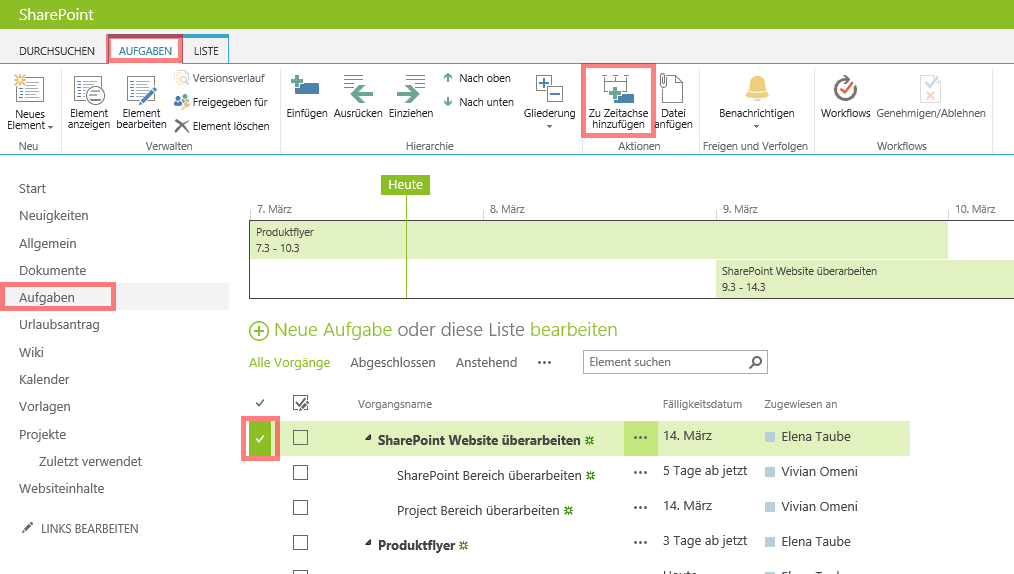
Sie können außerdem das Datumsformat der Zeitachse verändern, indem Sie auf die Zeitachse klicken und zum neuen Reiter „Zeitachse“ navigieren:
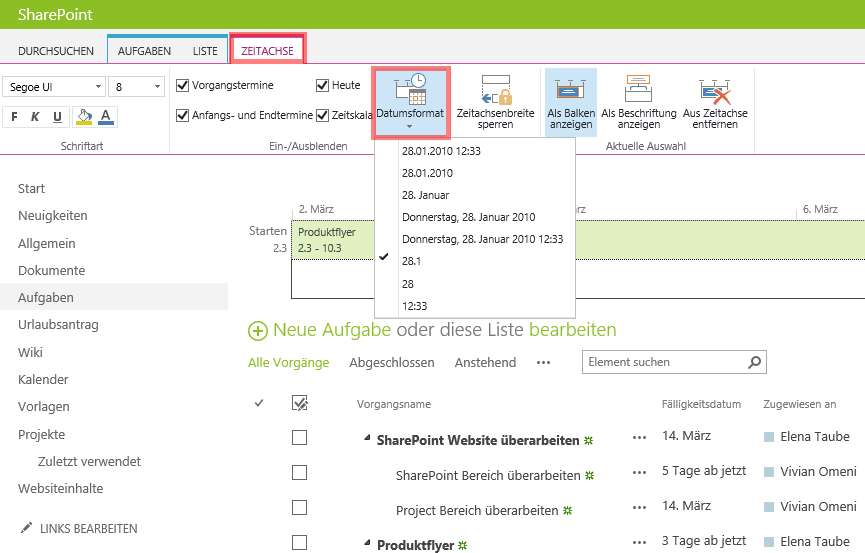
|
Vielen Dank für Ihr Interesse an meinem Blogeintrag.
Gerne beantworte ich Ihnen persönlich weitergehende Fragen zu diesem Thema. Kontaktieren Sie mich einfach über unser Kontaktformular oder per E-Mail an Diese E-Mail-Adresse ist vor Spambots geschützt! Zur Anzeige muss JavaScript eingeschaltet sein!/gs
Johannes Koschinski Technical Consultant |

